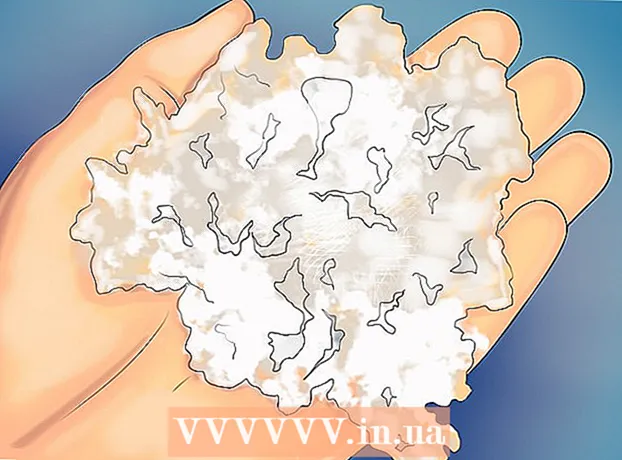Autor:
Tamara Smith
Loomise Kuupäev:
25 Jaanuar 2021
Värskenduse Kuupäev:
2 Juuli 2024

Sisu
- Astuda
- 1. osa 3-st: alustamine
- Osa 2/3: Juurdepääs oma ribalaiusele
- 3. osa 3-st: oma lairibaühenduse kiiruse suurendamine
- Näpunäited
- Hoiatused
Kui soovite oma Interneti-ühenduse allalaadimise ja üleslaadimise kiirust suurendada, olete jõudnud õigesse kohta. Ühenduse kiirust on võimalik muuta ilma lisatasuta. Kuigi Interneti-kiirust pole võimalik otse Apple'i arvutist või muust seadmest muuta, saate oma lairiba seadeid Windowsi kaudu häkkida. Selle kohta saate lisateavet.
Astuda
1. osa 3-st: alustamine
 Avage menüü Start. Vaadake ekraani vasakus alanurgas, kus asub nupp Start. See näeb välja nagu ümmargune värviline aken. Kliki siia.
Avage menüü Start. Vaadake ekraani vasakus alanurgas, kus asub nupp Start. See näeb välja nagu ümmargune värviline aken. Kliki siia.  Tippige otsinguribale käsk Run. Kui olete klõpsanud nuppu Start, tippige akna allosas asuvale otsinguribale käsk Run.
Tippige otsinguribale käsk Run. Kui olete klõpsanud nuppu Start, tippige akna allosas asuvale otsinguribale käsk Run.  Klõpsake käsku Käivita. Pärast menüü Start otsinguribal teksti Käivita sisestamist näete akna ülaosas programmi Run. Ilmub väiksem aken, kuhu saate sisestada käivitatava programmi nime.
Klõpsake käsku Käivita. Pärast menüü Start otsinguribal teksti Käivita sisestamist näete akna ülaosas programmi Run. Ilmub väiksem aken, kuhu saate sisestada käivitatava programmi nime.  Sisestage GPEDIT.MSC. Nüüd klõpsake nuppu OK. See käsk avab uue akna nimega Local Group Policy Editor.
Sisestage GPEDIT.MSC. Nüüd klõpsake nuppu OK. See käsk avab uue akna nimega Local Group Policy Editor.
Osa 2/3: Juurdepääs oma ribalaiusele
 Klõpsake valikut Administratiivsed mallid. Kui ilmub kohaliku grupipoliitika redaktori aken, otsige ekraanilt vasakule erinevaid võimalusi. Klõpsake valikut Administratiivsed mallid.
Klõpsake valikut Administratiivsed mallid. Kui ilmub kohaliku grupipoliitika redaktori aken, otsige ekraanilt vasakule erinevaid võimalusi. Klõpsake valikut Administratiivsed mallid.  Valige Võrk. Klõpsake jaotises Administratiivsed mallid valikut Võrk. Valige ekraani paremas servas QoS Packets Scheduler.
Valige Võrk. Klõpsake jaotises Administratiivsed mallid valikut Võrk. Valige ekraani paremas servas QoS Packets Scheduler.  Klõpsake käsul Piirata reserveeritavat ribalaiust. Pärast QoS-i pakettide ajakava avamist topeltklõpsake käsku Piirata reserveeritavat ribalaiust.
Klõpsake käsul Piirata reserveeritavat ribalaiust. Pärast QoS-i pakettide ajakava avamist topeltklõpsake käsku Piirata reserveeritavat ribalaiust.  Sisestage 0%. Vaadake aknas Piirata reserveeritavat ribalaiust suvandit Valikud akna vasakul küljel. Siit leiate võimaluse ribalaiuse piirangu (Bandwidth Limit) sisestamiseks. Sisestage 0 ja klõpsake nuppu OK.
Sisestage 0%. Vaadake aknas Piirata reserveeritavat ribalaiust suvandit Valikud akna vasakul küljel. Siit leiate võimaluse ribalaiuse piirangu (Bandwidth Limit) sisestamiseks. Sisestage 0 ja klõpsake nuppu OK.  Avage menüü Start. Nüüd minge tagasi Starti. Kui olete menüü Start avanud, vaadake menüü paremas servas ja klõpsake nuppu Juhtpaneel.
Avage menüü Start. Nüüd minge tagasi Starti. Kui olete menüü Start avanud, vaadake menüü paremas servas ja klõpsake nuppu Juhtpaneel.  Klõpsake nuppu Võrgu- ja ühiskasutuskeskus. Kui olete juhtpaneeli avanud, kerige allapoole, kuni jõuate võrgu- ja ühiskasutuskeskuse aknani. Klõpsake seda.
Klõpsake nuppu Võrgu- ja ühiskasutuskeskus. Kui olete juhtpaneeli avanud, kerige allapoole, kuni jõuate võrgu- ja ühiskasutuskeskuse aknani. Klõpsake seda.  Valige Muuda adapteri seadeid. Aknas Võrgu- ja ühiskasutuskeskus saate vaadata võrgu vaiketeavet. Akna vasakul küljel näete Muuda adapteri sätteid. Kliki siia.
Valige Muuda adapteri seadeid. Aknas Võrgu- ja ühiskasutuskeskus saate vaadata võrgu vaiketeavet. Akna vasakul küljel näete Muuda adapteri sätteid. Kliki siia.
3. osa 3-st: oma lairibaühenduse kiiruse suurendamine
 Klõpsake valikut Local Area Connection. Leidke Atribuudid ja klõpsake seda.
Klõpsake valikut Local Area Connection. Leidke Atribuudid ja klõpsake seda.  Klõpsake Interneti-protokolli versiooni 4. Seejärel valige Atribuudid.
Klõpsake Interneti-protokolli versiooni 4. Seejärel valige Atribuudid.  Muutke oma DNS-aadressi. Kerige Interneti-protokolli 4. versiooni akna vahekaardil Üldine alla suvandini "Kasuta järgmisi DNS-serveri aadresse". Selle valiku aktiveerimiseks klõpsake selle kõrval oleval ringil.
Muutke oma DNS-aadressi. Kerige Interneti-protokolli 4. versiooni akna vahekaardil Üldine alla suvandini "Kasuta järgmisi DNS-serveri aadresse". Selle valiku aktiveerimiseks klõpsake selle kõrval oleval ringil.  Sisestage järgmised väärtused. Jaotises "Kasutage järgmisi DNS-serveri aadresse" näete kahte sisestuskasti rida üksteise all. Esimest nimetatakse eelistatud DNS-serveriks ja teine on alternatiivne DNS-server. Sisestage esimesse kasti rida 8.8.8.8. Seejärel sisestage 8.8.4.4. teises reas.
Sisestage järgmised väärtused. Jaotises "Kasutage järgmisi DNS-serveri aadresse" näete kahte sisestuskasti rida üksteise all. Esimest nimetatakse eelistatud DNS-serveriks ja teine on alternatiivne DNS-server. Sisestage esimesse kasti rida 8.8.8.8. Seejärel sisestage 8.8.4.4. teises reas.  Klõpsake nuppu OK. Pärast ülaltoodud aadresside sisestamist klõpsake nuppu OK ja sulgege kõik muud avatud aknad.
Klõpsake nuppu OK. Pärast ülaltoodud aadresside sisestamist klõpsake nuppu OK ja sulgege kõik muud avatud aknad. - Teie lairibaühenduse kiirus peaks olema nüüd 20% suurem kui varem.
Näpunäited
- Ärge unustage säilitada oma varasemad seaded, et saaksite taastada vana olukorra, kui uued DNS-serverid ebaõnnestuvad.
Hoiatused
- Kogu selles artiklis esitatud teave on mõeldud ainult hariduslikuks otstarbeks. Ärge kasutage seda teavet ebaseaduslike tavade jaoks.